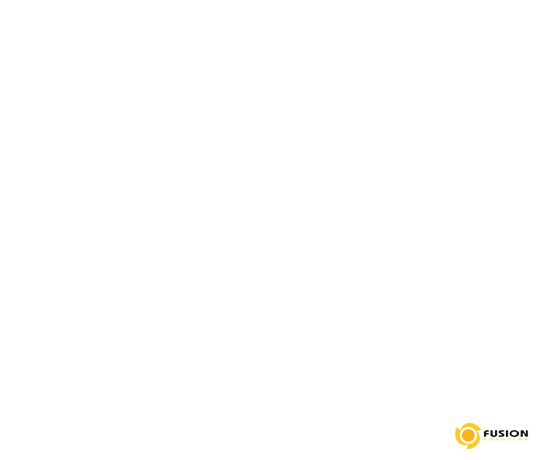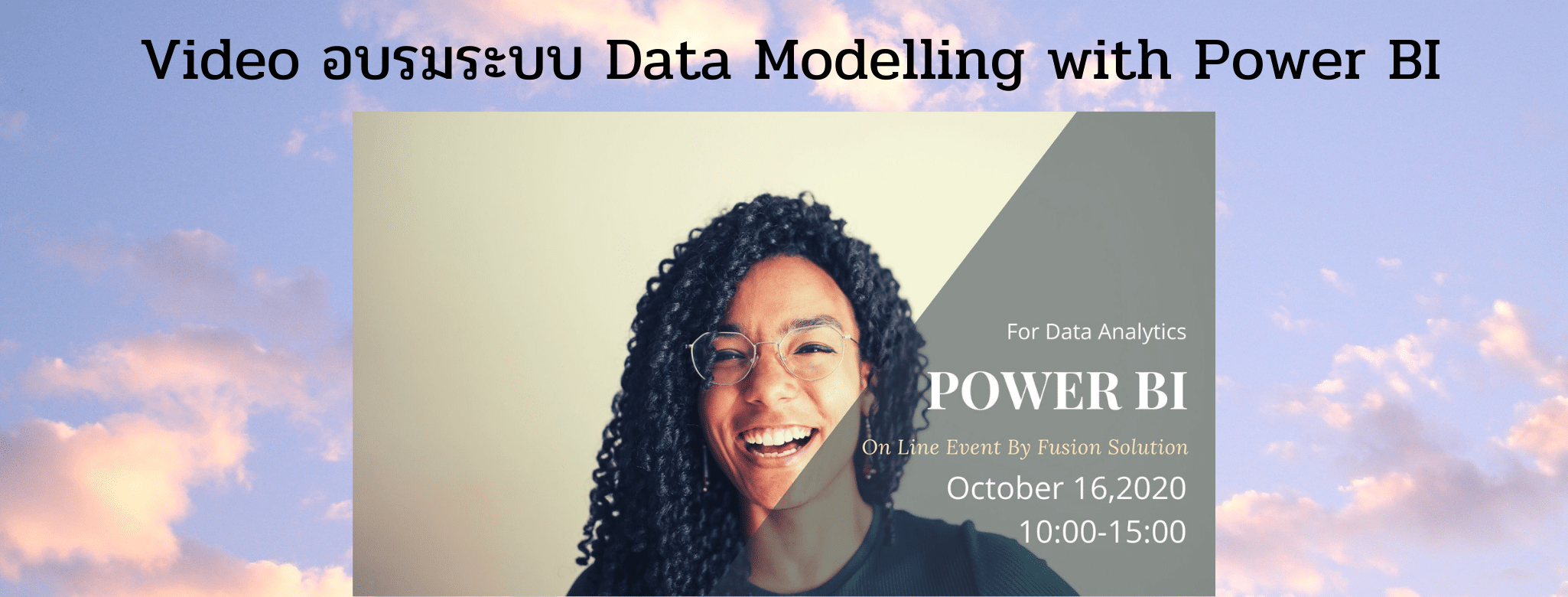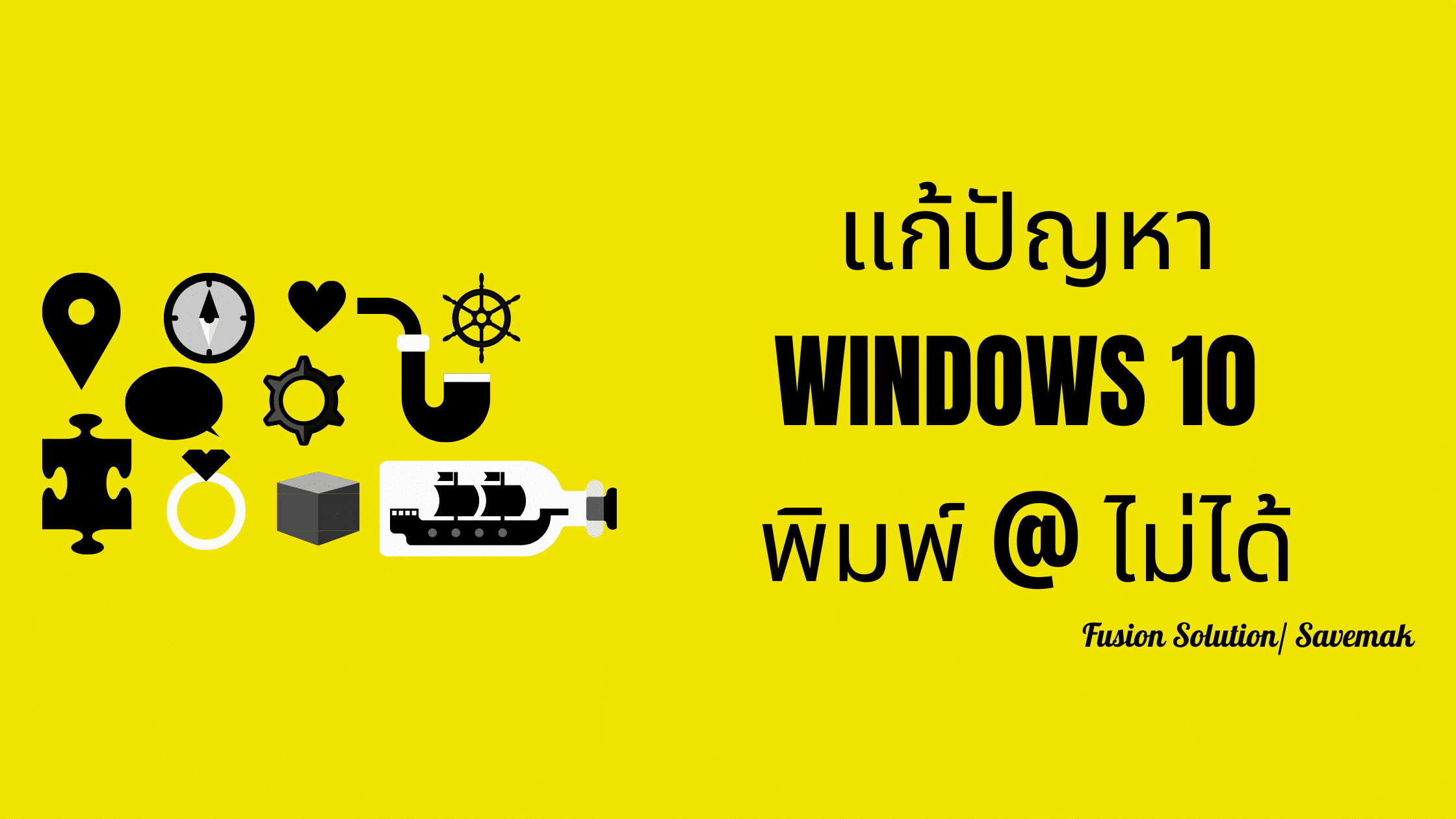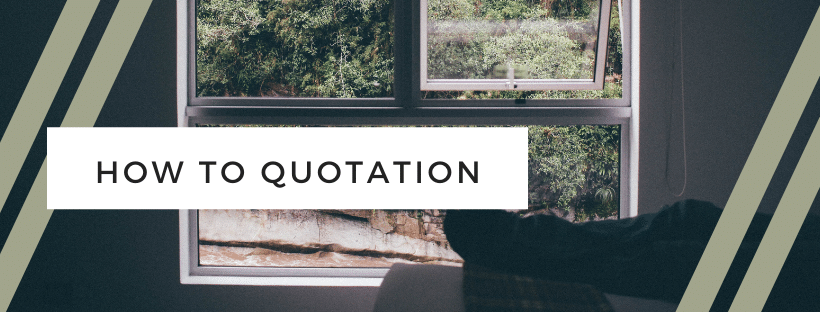หน้า Desktop ของ Windows 10 หายไป เข้าไม่ได้ ทำไงดี?
มีหลายคนใช้งาน Windows 10 แล้วพบว่าเข้าหน้า Desktop ไม่ได้ ไม่มีไอคอน Desktop ให้คลิกเข้าไป อยากให้ใจเย็นๆแล้วตรวจสอบตัวได้จากบทความนี้ครับ ซึ่ง Windows 10 อย่างที่ทราบกันดีว่าจะมีทั้งแบบ Desktop ที่ใช้งานในเครื่อง PC หรือคอมพิวเตอร์ตั้งโต๊ะ, laptop หรือโน๊ตบุ๊ค และแบบ Tablet ที่คือ laptop ที่เป็นแบบ 2 in 1 ที่พับหน้าจอ 360